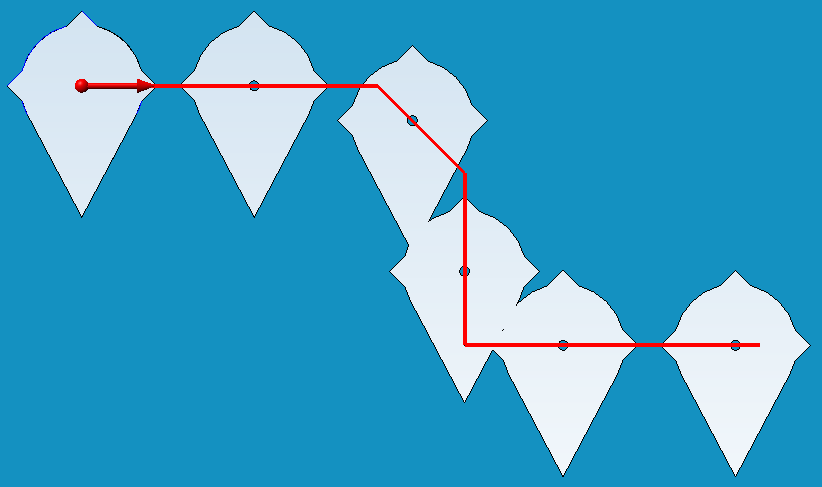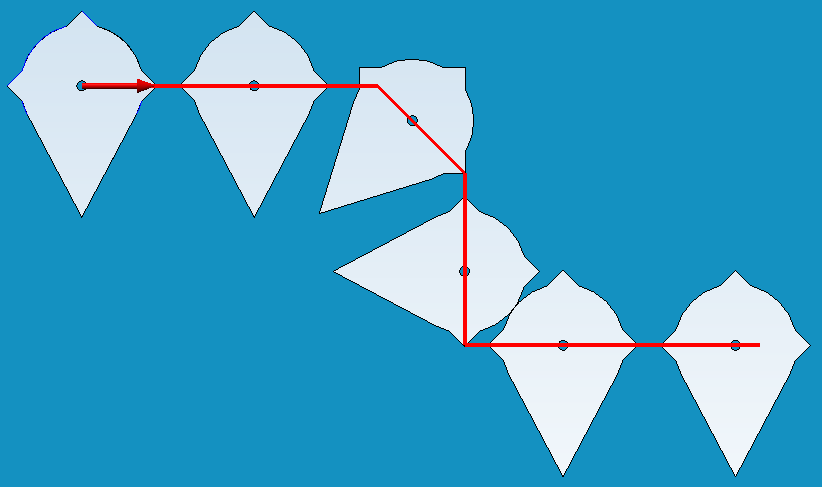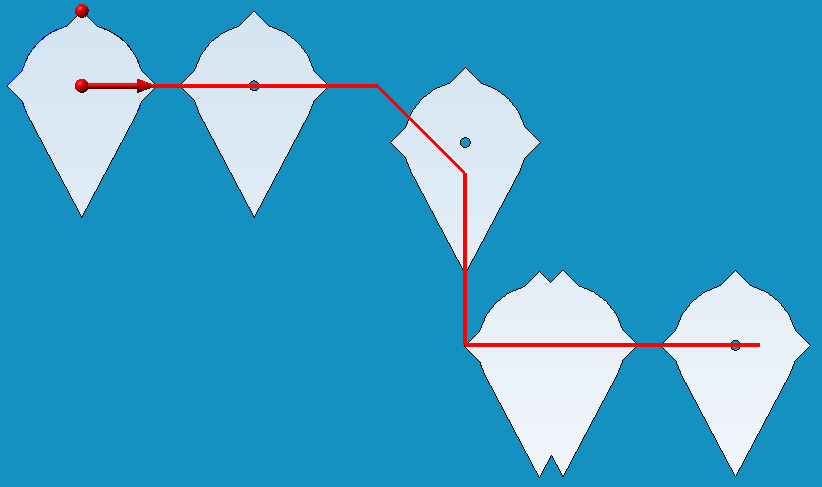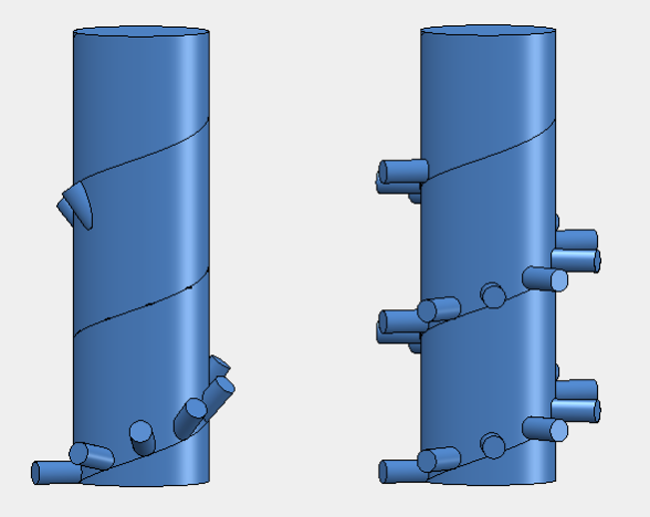Technique de Feature - Répéter les usinages
Standard 3D > Usinage > Répéter les usinages 
- Répéter les usinages
- Modèles linéaires
- Modèles rotatifs
- Modèles polylignes
- Exemple du résultat obtenu avec le type d’alignement « Point de fixation »
- Modèle de translation et de rotation
- Transformation-retournement
- Répétitions multiples
- Omissions
- Remarques
Répéter les usinages
La fonction Répéter les usinages vous permet de répéter plusieurs fois une ou plusieurs étapes de l’historique de Feature. Vous pouvez l'exécuter depuis l’onglet Standard 3D > Usiner > Répéter les usinages ou en cliquant sur la ligne Répéter les usinages dans le menu contextuel d'une étape de Feature.
La fenêtre de dialogue suivante s’ouvre :
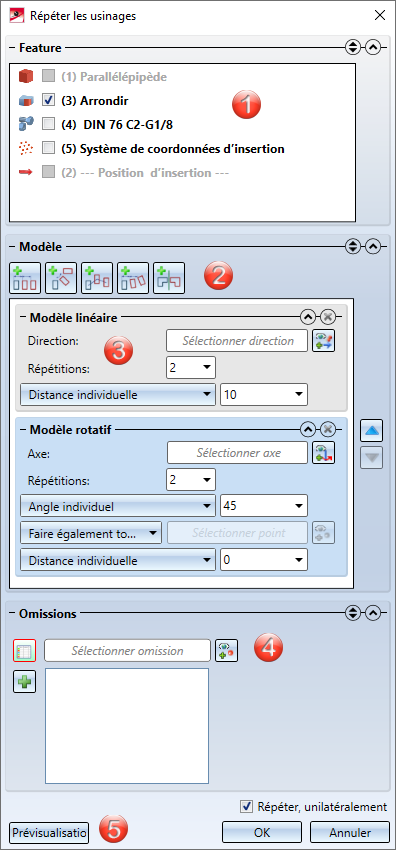
(1) Les Features de l’élément de construction actif sont référencés ici. Cochez les cases placées devant chaque Feature afin de sélectionner ceux devant être répétés. Si un Feature est grisé, il ne peut pas être répété. Si un Feature est surligné en bleu, il doit d’abord faire l’objet d’un recalcul avant de pouvoir être répété.
Les étapes d’usinage suivantes peuvent être répétées :
-
Ajouter par translation et Ajouter par rotation
-
Découper par translation et Découper par rotation
-
Arrondir et Chanfreiner
-
Opérations booléennes : Addition, Soustraction, Différence
-
Certains Usinages normés (ne peuvent pas tous être répétés)
-
Pivoter la surface
-
Point isolé
-
Déformer : Incurver, Tordre, Fuseler, Étirer
-
Apparence (la couleur d'une surface p. ex.)
-
Déplacer arêtes
-
Réticules
-
Envelopper
-
Système de coordonnées d’insertion
- Ajouter un rabat
(2) Ces boutons vous permettent d’ajouter des modèles de répétition.
Vous pouvez utiliser les modèles de répétitions suivants :
-
Modèle linéaire
;
-
Modèle rotatif
;
-
Modèle de translation et de rotation
 ;
; -
Modèle polyligne
 ;
; -
Transformation-retournement
 .
.
Vous pouvez également ajouter plusieurs modèles en une seule fois, qui seront ensuite traités les uns après les autres.
(3) Les modèles ajoutés sont affichés ici. Vous pouvez les modifier ou les supprimer depuis cette rubrique.
(4) Cette rubrique vous permet d’ajouter des omissions.
(5) En cliquant sur la case Aperçu, vous pouvez activer ou désactiver l’affichage de l’aperçu des répétitions. La case Répéter unilatéralement vous permet d’activer et de désactiver le placement des répétitions dans le sens inverse de la direction ou de l’axe de rotation choisi.
Vous pouvez également créer la répétition en cliquant avec le bouton central de la souris dans la scène. Une fois que toutes les informations nécessaires sont indiquées dans la fenêtre de dialogue, celle-ci se ferme et la répétition est effectuée. Si les informations n’ont pas toutes été entrées, la fenêtre restera ouverte et un message d’erreur s’affichera.
Modèles linéaires
-
Direction : indique la direction dans laquelle le déplacement doit être effectué. Ce vecteur peut être défini grâce à deux points, sur une arête ou sur un plan.
-
Répétitions : indique combien de fois ce Feature doit être répété. Si l’option Répéter unilatéralement est désactivée, il sera répété dans la direction positive ainsi que dans la direction négative.
-
Longueur : indique la distance séparant les différentes répétitions du Feature. Elle peut être indiquée de plusieurs manières :
-
Distance individuelle : indique la distance entre deux répétitions.
-
Distance totale : indique la distance totale entre la première et la dernière répétition. Les répétitions seront réparties de manière uniforme sur l’ensemble de sa longueur.
-
Distance individuelle par rapport à la direction : identique à la longueur « Distance individuelle », à la différence que la longueur du vecteur directionnel sera utilisée comme valeur de distance.
-
Distance totale par rapport à la direction : la distance totale de l’ensemble des répétitions correspond à la longueur du vecteur directionnel. Les répétitions seront réparties de manière uniforme sur l’ensemble de sa longueur.
-
Distances individuelles différentes : permet de définir la distance séparant chaque répétition de la répétition suivante.
-
Jusqu’à la référence, avec distance : indique la distance entre les différentes répétitions. Vous pouvez également définir une longueur de référence en choisissant au moins un point initial et final pour chaque répétition, ainsi qu’un offset (facultatif). HiCAD calcule ensuite la longueur de référence en y soustrayant l’offset, puis répartit les répétitions en partant du point d’origine de la direction choisie sur la longueur de référence indiquée. Si plusieurs points initiaux ou finaux sont sélectionnés, toutes ces combinaisons seront prises en compte, et la plus petite distance possible sera utilisée.
-
Jusqu’à la référence, avec nombre : identique à l’option Jusqu’à la référence, avec distance, à la différence que la distance entre les répétitions est calculée en fonction du nombre de répétitions et de la longueur de référence.
-
Jusqu’à la référence, avec distance individuelle maximale : les répétitions sont réparties sur la longueur de référence de sorte qu’elles ne puissent pas excéder la distance individuelle maximale indiquée. La distance entre deux profilés doit donc être inférieure ou égale à cette distance maximale. Le minimum de répétitions possible sera créé.

Modèles rotatifs
-
Axe : indique l’axe de rotation utilisé.
-
Répétitions : indique le nombre de répétitions du Feature. Si l’option Répéter unilatéralement est désactivée, il sera répété dans la direction positive ainsi que dans la direction négative.
-
Angle de rotation :
-
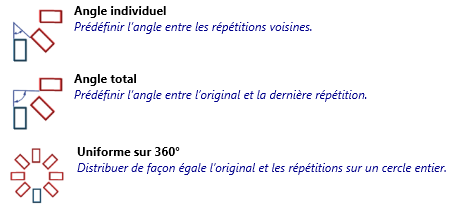
-
Angle individuel : chaque répétition sera placée selon l’angle indiqué et en prenant comme appui la répétition précédente.
-
Angle total : indique la valeur de l’angle total entre la première et la dernière répétition. Les autres répétitions seront réparties uniformément.
-
Uniforme sur 360° : les répétitions seront réparties uniformément sur un angle de 360°.
-
- Rotation de Feature :
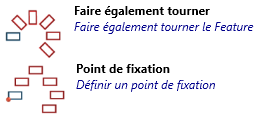
Faire également tourner : le Feature est également retourné.
Point de fixation : le point de fixation indiqué est retourné et le Feature devant être répété est placé selon son alignement initial.
- Déport de hauteur :
Distance individuelle : chaque répétition est déplacée selon la valeur indiquée dans la direction de l’axe de rotation.
- Distance totale : les répétitions sont déplacées dans la direction de l’axe de rotation de façon à être réparties uniformément sur l’ensemble de la distance totale indiquée, c.-à-d. la distance entre le Feature d’origine et la dernière répétition.
Modèles polylignes
- Polyligne : sélectionnez la polyligne sur laquelle les répétitions du Feature doivent être placées. Vous pouvez également créer une nouvelle esquisse. Veuillez noter que celle-ci ne peut contenir qu’une seule polyligne.
- Valeur initiale/Point initial :
- Saisie de valeur initiale : indique la distance entre la première répétition et le début de la polyligne.
- Sélection de point initial : sélectionnez le point de l’esquisse sur lequel la première répétition doit être placée. Ce point ne doit pas être situé à l’intérieur de l’esquisse. Si le point est placé en dehors de l’esquisse, il sera replacé sur cette dernière.
- Alignement :
- Pas de fixation : les répétitions seront placées le long de la polyligne et suivront son orientation.
- Point de fixation : les répétitions seront placées le long de la polyligne mais seront tournées au niveau du point de fixation défini afin de retrouver leur orientation initiale.
- Direction fixe : sélectionnez une direction depuis l’esquisse. Les répétitions du Feature seront uniquement tournées dans le sens de l’axe indiqué, sans tenir compte des autres axes.
- Répétitions : indique le nombre de répétitions du Feature. Si l’option Répéter unilatéralement est désactivée, il sera répété dans la direction positive ainsi que dans la direction négative.
- Distance :
Distance individuelle : indique la distance entre deux répétitions.
- Distance totale : indique la distance totale entre la première et la dernière répétition. Les répétitions seront réparties de manière uniforme sur l’ensemble de sa longueur.
- Distance totale depuis la polyligne : définit la longueur de la polyligne utilisée comme distance totale.
- Distances individuelles différentes : en sélectionnant cette option, un tableau apparaîtra. Vous pourrez y indiquer les distances séparant chaque répétition.
Exemple du résultat obtenu avec le type d’alignement « Point de fixation » :
Modèles de translation et de rotation
Le modèle de translation et de rotation combine un modèle linéaire et un modèle rotatif. Au cours du processus, le vecteur de direction du déplacement linaire fera l’objet d’une rotation avant que chaque répétition soit déplacée.
-
Direction : indique la direction dans laquelle le déplacement doit être effectué. Ce vecteur directionnel sera également retourné.
-
Répétitions : indique le nombre de répétitions du Feature. Si l’option Répéter unilatéralement est désactivée, il sera répété dans la direction positive ainsi que dans la direction négative.
- Distance :
Distance individuelle : indique la distance entre deux répétitions.
Distance totale : indique la distance totale entre la première et la dernière répétition. Les répétitions seront réparties de manière uniforme sur l’ensemble de sa longueur.
Distance individuelle par rapport à la direction : identique à la longueur « Distance individuelle », à la différence que la valeur utilisée pour définir la distance sera celle de la longueur du vecteur directionnel.
-
Axe de rotation : indique l’axe sur lequel la rotation doit être effectuée. Cet axe sera conservé lors du déplacement linéaire.
- Angle:
Angle individuel : chaque répétition sera placée selon l’angle indiqué et en prenant comme appui la répétition précédente.
- Angle total : indique la valeur de l’angle total entre la première et la dernière répétition. Les autres répétitions seront réparties uniformément.
- Uniforme sur 360° : les répétitions sont réparties uniformément sur un angle de 360°.
Transformation-retournement
- Plan du retournement : indique le plan sur lequel les usinages choisis doivent être retournés.
Répétitions multiples
Si vous exécutez la fonction Répéter les usinages et que vous sélectionnez plusieurs modèles à la fois, les répétitions seront effectuées dans l’ordre selon lequel les modèles auront été sélectionnés. Les modèles ajoutés ultérieurement n’affecteront plus seulement l’usinage d’origine, mais également les usinages créés avec les modèles précédents. Par conséquent, le résultat final obtenu après exécution de la fonction dépendra de l’ordre des usinages.
Prenons pour exemple une plaque sur laquelle on a procédé à un découpage. Le découpage doit être répété de manière linéaire le long de l’arête supérieure, et de manière rotative autour du point médian de la plaque.
Voici l’état initial de la plaque, ainsi que le vecteur de direction et l’axe de rotation :
Si on applique d’abord le modèle linéaire, et ensuite le modèle rotatif, on obtient alors le résultat voulu :
Si on modifie l’ordre des modèles, on obtient alors un résultat complètement différent :
Omissions
Vous pouvez indiquer dans la partie Omissions les répétitions individuelles devant être ignorées. Pour ce faire, activez la fonction Sélectionner omission (1), puis sélectionnez dans la scène les répétitions individuelles que vous souhaitez ignorer.
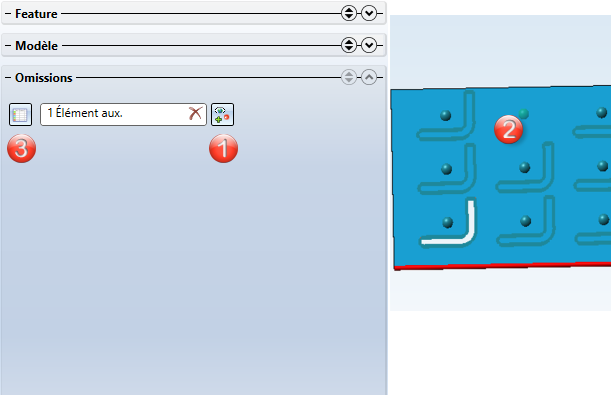
Vous pouvez également cliquer sur le bouton Afficher tableau (3) pour afficher la liste des omissions sous forme de tableau.
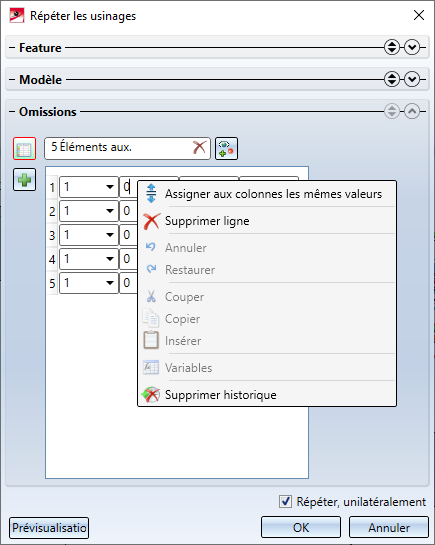
Une colonne est créée pour chaque modèle de répétition défini. Chaque ligne correspond à une omission. Vous pouvez également ajouter des omissions à l’aide du bouton Plus.
Vous pouvez afficher le menu contextuel en faisant un clic droit sur une entrée du tableau. En plus des fonctions habituelles Annuler, Copier et Ajouter, il propose également les fonctions suivantes :
- Assigner aux colonnes les mêmes valeurs : étend la valeur de l’entrée sélectionnée à toutes les autres entrées de la même colonne.
- Supprimer ligne : supprime la ligne de l’entrée sélectionnée.
- Variables : ouvre une fenêtre listant les variables attribuées à cet objet et pouvant être ensuite appliquées à cette entrée.
- Supprimer l’historique : vide l’historique des anciennes valeurs affiché dans le menu déroulant d’une entrée
Exemple
Les pastilles antidérapantes de ce tabouret ont d’abord été répétées de manière linéaire vers le haut, puis de manière rotative vers la droite, en partant de la pastille situé en bas à gauche.
Les omissions définies sont les suivantes :
1, 1pour la pastille omise en bas à gauche (1re répétition du modèle linéaire - 1re répétition du modèle rotatif) ;6, 0pour la pastille omise en haut à gauche (6e répétition du modèle linéaire - répétition 0 du modèle rotatif) ;6, 4et6, 8pour les deux autres pastilles omises situées sur la rangée supérieure, et0, 8pour la pastille en bas à droite.
Remarques
- Lorsque vous entrez des distances ou des angles, le menu contextuel (que vous pouvez ouvrir en faisant un clic droit sur un champ de saisie) proposera des fonctions supplémentaires :
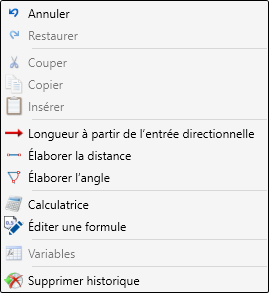
Ainsi, il devient possible d’utiliser comme longueur celle du vecteur de direction indiqué, ou de reprendre les valeurs des angles et des distances déjà existants dans la scène directement depuis celle-ci. -
Si dans un modèle linéaire, les options Distance individuelle par rapport à la direction ou Distance totale par rapport à la direction sont sélectionnées, alors la longueur du vecteur de direction sera affichée dans le champ Longueur. Cette valeur ne peut pas être modifiée et est surlignée en jaune pour pouvoir être visualisée plus facilement.
- Si jamais la fonction Répéter les usinages ne parvient pas à créer tous les usinages (lorsqu’une arête devant être arrondie n’existe pas p. ex.), aucun message d’erreur ne sera affiché. Toutefois, un point d’exclamation s’affichera dans l’historique devant l’entrée du Feature correspondant.
- Les usinages ultérieurs pouvant entraver la création de répétitions, il est habituellement recommandé de procéder aux répétitions immédiatement après avoir effectué l’usinage d’origine (lorsque c’est possible).
- Lorsqu’un très grand nombre de répétitions doit être créé, il peut arriver que l’aperçu mette un temps inhabituellement long à s’afficher, ou ne s’affiche même pas du tout. Vous pouvez toutefois continuer à répéter le Feature.
- Lorsque plusieurs usinages doivent être répétés, chaque répétition sera effectuée individuellement l’une après l’autre. Prenons l’exemple d’un découpage aux arêtes arrondies. Le découpage sera d’abord répété le nombre de fois souhaité, et les arêtes seront arrondies ensuite. Toutefois, dans le cas de découpages superposés p. ex., il peut arriver que le logiciel soit incapable de retrouver les arêtes devant être arrondies.
- Vous pouvez cliquer avec le bouton central de la souris pour fermer la fenêtre. Si à ce moment, les informations nécessaires à la création de la répétition ont déjà été indiquées, alors la fonction sera exécutée. Dans le cas contraire, elle sera annulée.